Adobe Acrobat Professional 7.0在PDF格式文件中输入文字的完美破解版解决方案
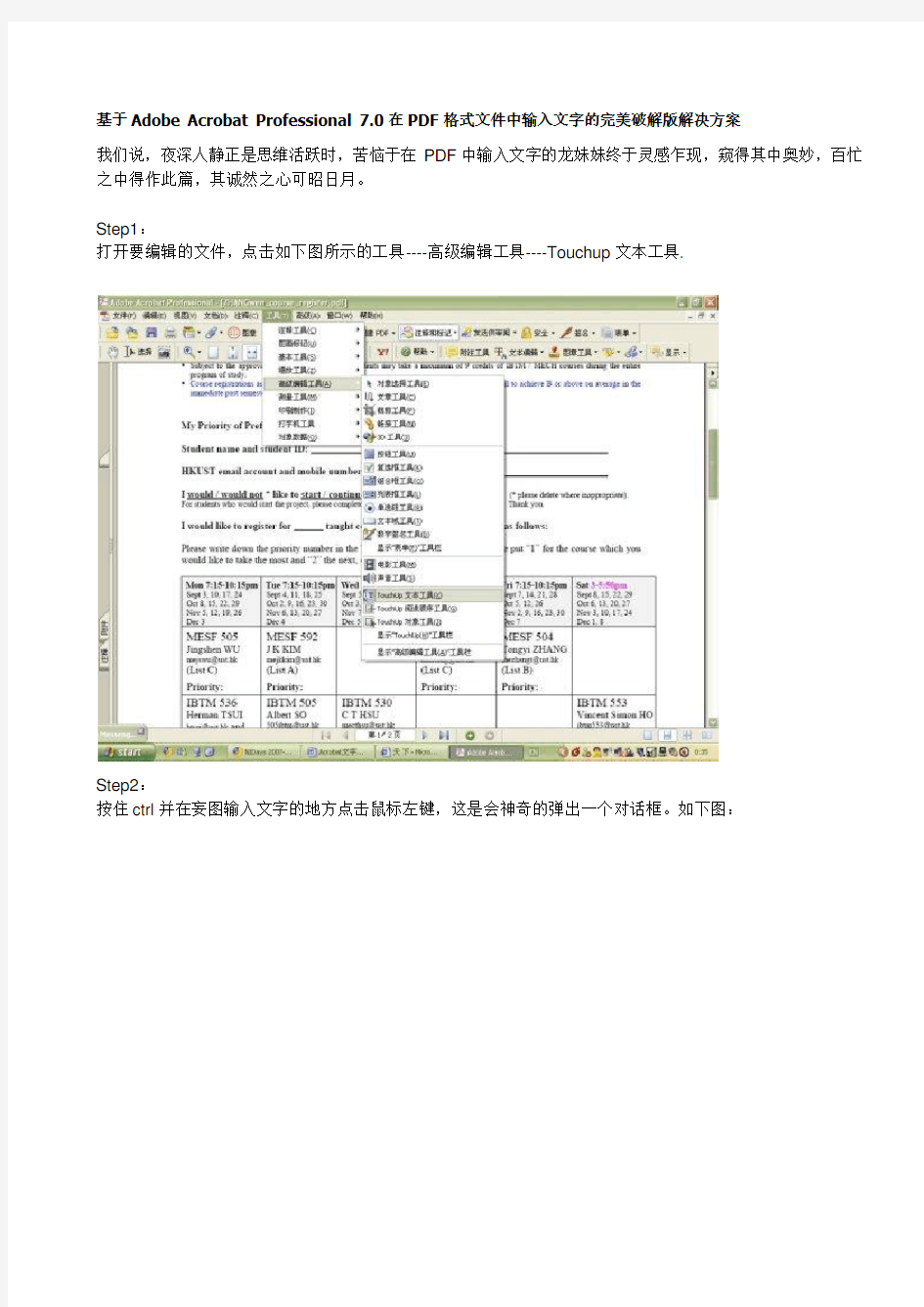
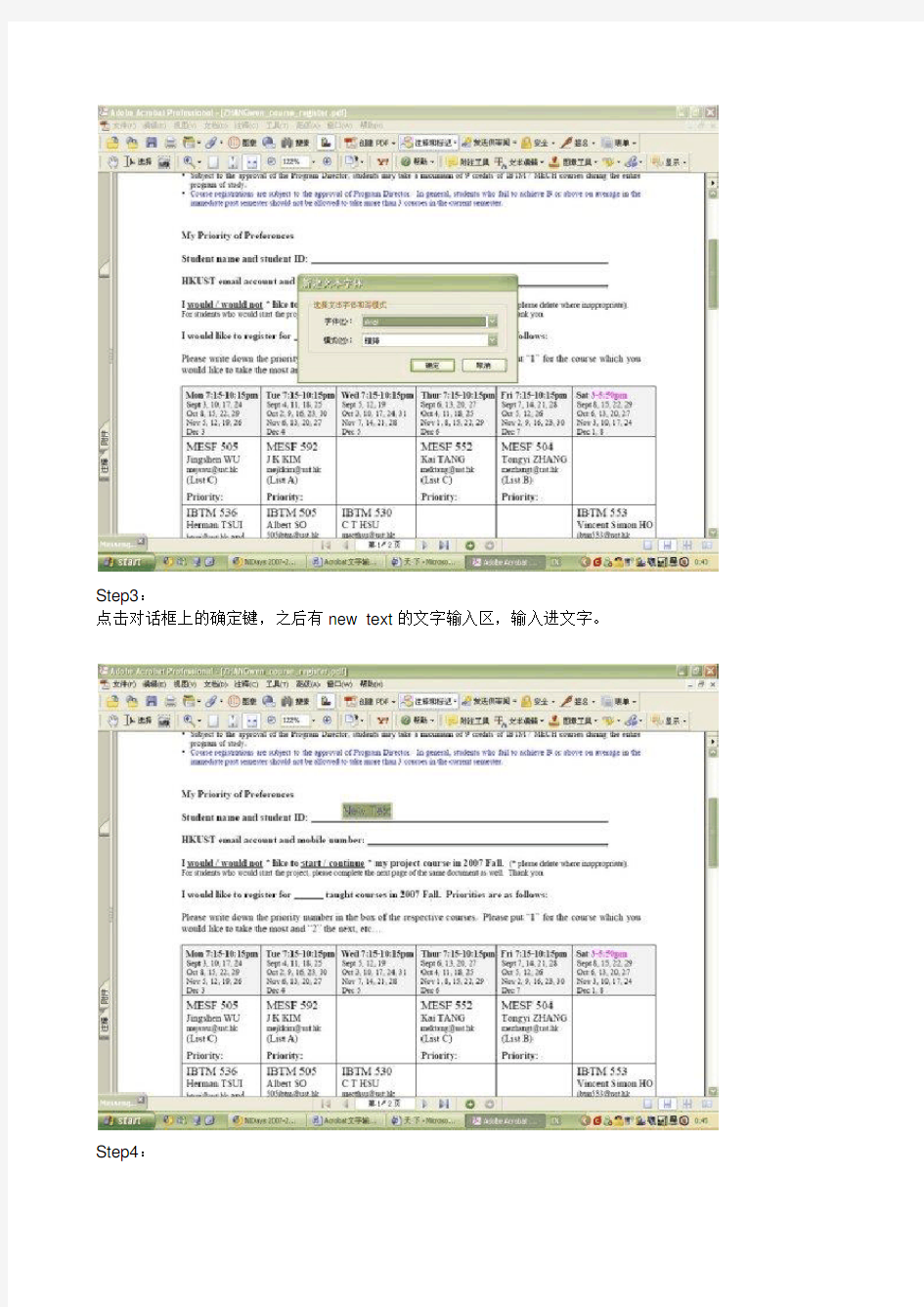
基于Adobe Acrobat Professional 7.0在PDF格式文件中输入文字的完美破解版解决方案
我们说,夜深人静正是思维活跃时,苦恼于在PDF中输入文字的龙妹妹终于灵感乍现,窥得其中奥妙,百忙之中得作此篇,其诚然之心可昭日月。
Step1:
打开要编辑的文件,点击如下图所示的工具----高级编辑工具----Touchup文本工具.
Step2:
按住ctrl并在妄图输入文字的地方点击鼠标左键,这是会神奇的弹出一个对话框。如下图:
Step3:
点击对话框上的确定键,之后有new text的文字输入区,输入进文字。
Step4:
最神奇的是这一步,拉黑填过的文字,点击鼠标右键,再选择最后一项“属性”,会弹出下面的一个窗口,可是随心所欲的改字体和大小。
Step5:我们在惊诧于它强大功能的同时,也不得不遗憾的发现,这个touchup的功能不支持中文输入。可能是7.0 版本特有的问题,也可能是这个软件的语言包不全。所以在输入中文的时候,我们只有选择工具----图画标记----文本框工具,具体步骤就不赘述。
呵呵,窥一斑可见全豹,小小软件,在我们面前无所遁行,不是不用,时候未到。批判而辨证的看问题,功能强大,但其妄图与word分庭抗礼的狼子野心已昭然若揭。但是我们又何惧它强大呢。不过对于语言包问题的解决还是刻不容缓的。还是其他tips请听下回分解。
https://www.360docs.net/doc/2616292518.html,/blog/cns!26959c01d0ca0bb7!1267.entry
今天,老板把我召唤过去,给我一个论文的版权授予书,是PDF格式的,需要输入作者和单位信息。必须键入,不能手写。一直以为PDF没有这个功能,后来通过网上找到这个,希望对大家有所帮助。特别是像填写出国文书之类,免去了扫描之苦。
怎么把几个pdf合并成一个
怎么把几个pdf合并成一个 我们常常有很多零零散散的PDF文件,文件只有一两页,有的是广告宣传时用到的,有的的产品介绍时用到的。工作时,我们希望把这些PDF文件分类,相同类别放在一起,合成一个PDF文件。这时候我们就需要将PDF文件合并了,如何合并PDF文件。 迅捷PDF合并软件是一个合并PDF文件的好帮手,它是一款专门针对PDF文件批量合并的工具,可以很好的将许多单个的PDF文件合并到一个PDF文件中,在合并过程中软件会自动将新的PDF文件排列,用户同样可以调整每一个单页的PDF文件。 (一)界面清晰,操作简单。软件的界面很简单,每一个必备的功能按钮都清晰的展现在用户的面前,给用户的操作带来方便。 (二)支持选择文件和文件夹。在添加PDF文件时,用户可以选择添加单个或是多个文件;也可以选择添加文件夹,将整个文件夹中的文件都添加到软件中。软件的批量合并功能执行速度非常快。 (三)支持文件拖拽。还有一种简便快捷的添加文件方式,就是将桌面或是文件夹中的文件直接拖拽到软件界面。 (四)编辑PDF文件。使用软件可以通过上移或者下移按钮自由调
整PDF文档,给PDF进行排序。 (五)软件性能。该PDF合并软件无须Adobe Acrobat或者Reader,因此软件的执行效率更高,转换效果更好,使用起来也更为简单。也正是由于PDF合并软件采用了独家研发的PDF文件内容解析技术,因此能够更好地实现PDF的合并。 PDF的合并有时也是一件非常棘手的事情,PDF合并软件实现了文件的整合。软件支持Win98,ME,NT4,Windows 2000及XP及2003。使用该软件可以轻松完成合并,并保证合并的效果,是办公生活中不可多得的好软件。
PDF怎么合并,PDF合并的方法
现在网络上很多资料都是PDF格式的,当我们在网上下载一份资料,这些资料往往都是好几个PDF文件组成,这样的资料很容易弄丢某个部分,那怎么样才能把这些零散的文件合并在一起呢?小编接下来跟大家介绍一下PDF怎么合并,PDF文件合并的方法是什么。 1、大家都知道PDF文件是不可以编辑的,既然不可以编辑那要怎么合并呢?大家可借助PDF转换器来实现合并,先在百度中下载一个PDF转换器。
2、打开下载好的转换器,进入操作页面,在操作页面的中进行功能选择,鼠标直接点击PDF的其他操作这个功能选项。 3、在PDF其他操作这个功能选项下会有若干个小功能,小伙伴
们只需要将鼠标点击PDF合并这个功能选项就可以了。 4、点中这项功能之后,接着就将鼠标移动到界面下方的添加文件,点击添加文件,在弹跳出来的一个窗口中找到要合并的PDF文件,用鼠标点击选中这些文件,再次点击一下窗口的打开文件就添加到转换器中了。
5、如果大家发现转换器内的文件添加顺序错误,可点击界面下的上移或者下移来进行位置调整,防止文件合并的顺序颠倒。
6、文件合并顺序确定之后,大家可以将鼠标移动到界面上方的输出目录,点击后面的自定义选项,接着再点击一下后面的浏览,将会弹跳出来一个窗口,在窗口中找到合适的路径,用鼠标点击此路径,接着再点击一下窗口中的选择文件夹选项。 7、合并之后的PDF位置确定好之后,接下来就开始合并文件了,鼠标点击界面右下角的开始转换,文件就在转换器当中合并了,当转换器状态下的小方框数值变满,就表示转换已经成功了。
8、大家要想第一时间查看转换之后的文件,可以直接点击界面中的一个小文件夹图标,点击之后弹出来的窗口就是合并之后的文件 了。
如何合并多个PPT和PDF文件
如何合并多个PPT和PDF文件? 悬赏分:100 - 解决时间:2009-3-7 20:56 RT。 请不要去百度知道里面复制粘贴,里面的方法我基本都试过了,合并产生的PDF文档是打不开的,估计已经过时了。 请有经验的朋友回答,谢谢! 问题补充: 第一次补充: 我希望都是批量装换。 将PPT批量转为PDF再批量合并也行——问题是不支持批量…… 如果有可行的合适的方法我会继续加分的!谢谢! 第二次补充: 没人理解“批量”吗?几十个上百个PPT我一个一个复制粘贴会疯掉的…… 提问者:匿名最佳答案 用Adobe Acrobat 吧。 你只要将PPT排好序,通过命名,如00001-00085,排好,位数不够前加零。排名不要这样排如1-85,可能在后面的操作出现排序错误,而浪费时间。 打开Adobe Acrobat 软件,导入多个文件,把PPT一股脑的全导进去,它会按照你的文件名来排序,然后确定就可以了。接着就是等着转换好了就行拉。 根据我以前的做的经验来讲你可以一次只导入20个PPT,分4-5次就可以做完拉。 2 回答者:a8xdd - 大魔法师六级2009-2-26 23:11 我来评论>> 相关内容 ? 如何利用PDF Factory软件将多个PPT文档整合成一个PDF 文件?多谢各位大虾 了! 1 2008-6-10 ? 如何把多个PDF合并到一个PDF文件里? 1 2008-12-12 ?如何将多个PDF文件合并为一个PDF文件?(用WinRAR不行的) 1 2007-9-22 ? 如何使多个PDF文件合并成一个PDF??? 1 2006-4-23 ? 如何将扫描的多个pdf类型的文件合并成一个? 1 2006-2-17 更多相关问题>> 查看同主题问题:ppt pdf合并
pdf怎么合并在一起
PDF文件也是大家在日常工作中接触比较多的文件之一,很多人在使用PDF文件的过程中,对PDF的编辑等方面不知道该怎么处理,在这篇文章中,小编跟大家分享一下PDF怎么合并在一起。 1、对于PDF的合并这个问题,大家很多人都不知道该怎么处理,其实掌握了方法,处理起来就并不难,大家先用WPS打开一份PDF文件,在界面中会出现——PDF拆分/合并,大家点击一下。
2、接下来会弹出一个窗口,在窗口的方面是一排的功能,大家选择PDF合并这项功能。 3、接下来大家用鼠标点击下面的添加文件在弹出的窗口中找到合并的文件添加进去,接着在下面的输出名称和输出目录分别填入文件名称和合并之后文件保存的路径。
4、接下来用鼠标点击下面的开始合并,等待一会儿文件就合并成功了。大家就可以来到自己保存的路径中查看图片了。 5、这种方法大家在用WPS的时候可以用的上,如果大家不怎么用WPS,大家还可以借助一个工具来合并PDF文件——PDF转换器。
6、大家把下载好的PDF转换器打开,来到操作页面,在操作页面有一些功能,大家选择PDF的其他操作下面的PDF合并功能。 7、大家选择好功能,用鼠标点击下面的添加文件,在弹出的窗口中找到要合并的PDF文件,接着点击窗口中的打开。
8、接下来用鼠标点击界面中的原文件夹前面的小圆圈,将合并之后的PDF文件和之前没有合并的PDF文件保存在同一个路径下面。
9、大家在对文件转换之前,如果发现界面中合并的文件顺序发生了错误,大家可以在界面中点击下移或者下移,将文件的位子进行调整。 10、大家接下来用鼠标点击界面下面的开始转换,文件就会在转换器当中慢慢的合并了,当文件转换合并之后,转换器的界面进 度条就会变满,就表示文件已经转换合并了。
合并多个PDF文件在电脑上怎样做
工作中每天必不可少的任务就是文件整理,其中合并PDF文件就是任务之一。同事说word、Excel这些文件合并起来还是挺容易的,PDF文件又不能随便的编辑,每次到合并PDF文件时就头大。其实合并PDF文件是需要技巧的,今天小编给大家整理两种合并PDF的方法,一起看看吧! 方法一:使用PDF编辑器 软件介绍: PDF编辑器是一种能够实现PDF文件的编辑与阅读文字处理的软件,可以解决多种PDF内容编辑问题。包括向PDF文件中加入文字、水印、标注,插入图形、图片等功能。当然合并PDF文件也是众多功能之一了。 以下小编就以迅捷PDF编辑器为例为大家演示一下是怎样合并PDF文件的。 先将电脑上的PDF编辑器打开,找到“打开”按钮,点击一下,把要合并的文件之一添加进去。 在功能栏中选择“文档”功能,文档功能中的插入页面就是PDF合并的功能了。选择点击一下。
之后会弹出一个插入页面的对话框,在“从文件”中找到要合并的PDF文件,对象上的动作全部选择“复制”,页面范围和目标选择一下,再点击确定即可。 方法二:使用PDF转换器 软件介绍: PDF转换器是一款PDF格式转换的工具,如包括PDF转word、PDF转PPT、PDF 转Excel、PDF转TXT、PDF转PPT等。其中PDF合并也是它在PDF操作中的一个功能。 在打开PDF转换器之后,需要大家点击一下“PDF操作”,其中第一种功能就是PDF合并功能了。
在PDF合并的功能中,需要添加一下文件,此处小编建议大家提前将多个PDF 文件整理到一个文件夹中,然后选择一下“添加文件夹”即可。 文件添加成功后,我们可以进行顺序的调整,点击排序中的上移或下移就可以完成顺序的更改。页面中的其他设置完善一下就可以点击“开始转换”了。
如何分割pdf文件
怎样合并或分割PDF文件 PDFSolutions知道团队为你解答: PDF文档的拆分有以下几种办法: 1. 使用官方的adobe acrobat的文档----提取页面功能。 2. 用foxit PDF editor 的文档----导出页面功能。 3. 使用专门的PDF拆分组合工具:例如:Ap PDF Split-Merge 3.1 Simpo_PDF_Merge_&_Split ,Gios PDF Splitter And Merger PDF格式的文件在我们平时工作中运用地越来越多了。不可避免的我们要遇到将多个PDF 文件合并成为一个文件,或者将一个PDF文件分割成为若干个文件的工作。对于一些电脑老鸟来说,这样的合并和分割工作还是比较轻松搞定的,但是对于一些新手来说可能就比较难了。网上又没有很好的教程,那么我们今天就仔细讲一下怎样合并和分割PDF文件。 ?Adobe Acrobat X pro ?Foxit Phantom V2 ?AP PDF Split-Merge V3 ?Simpo PDF Merge & Split V2 Adobe acrobat X pro 1. Adobe acrobat X pro是官方最新的PDF文件编辑器,肯定是我们处理PDF文件的 首选利器。他的功能十分强大,合并或分割PDF文件这类小事情肯定是轻松搞定。运行界面如下:点击左侧的“打开...”打开你要拆分的PDF文件。
2. 文件打开以后,点击右侧工具栏上的“工具”按键,页面右侧出现收缩的工具菜单。 3. 点击工具菜单的“页面”前的三角形,点击“拆分文档”按键
4. 弹出拆分界面。 设置拆分的方式,是按照页数还是拆分后文件的大小,本经验以页数限制为例,设置如图:输出选项是设置拆分文件的输出文件夹,输出文件的文件名等设置的。 应用到多个文档是批量拆分多个文件用的。 点击“确定”按键,拆分很快就完成了。
PDF合并怎么操作
很多小伙伴说在网上下载的PDF文件资料都是分散的,如果一点点的整理到word文档中也是很麻烦。这样的情况我们就可以用到PDF合并的方法了,将多个PDF文件合并到一起也是很简单的。PDF合并要怎么操作呢?以下给大家去具体分享一些方法。 方法一:使用PDF编辑器 很多小伙伴知道PDF编辑器是一种可以编辑PDF文件的工具,在这种工具内,我们也是可以完成PDF合并操作的。先打开电脑中的迅捷PDF编辑器,紧接着该工具的功能页面也就随之弹出。点击【打开】,即可将需要的PDF文件添加进入到该功能页面中。 在PDF文件打开之后,我们点击【文档】,在文档中选择【插入页面】功能,该功能就是合并文件的功能了。
在点击【插入页面】的功能后,会弹出一个插入页面的对话框,在该对话框中,我们需要调整一些设置,如找到要合并的PDF文件,选择合并文件的页面和位置。完善好,点击【确定】即可。 方法二:使用PDF转换器 在不少小伙伴的认知中,他们觉得PDF转换器就是一种支持文件转换的工具,其实在PDF转换器中,不仅仅是只有这一类的功能。PDF合并也是可以的。 在PDF转换器中合并PDF文件,先是在电脑中打开该工具,这样该PDF转换器的功能界面就弹出来了。点击【PDF操作】功能,在左侧的功能区域中我们可
以看到PDF合并功能。 进入PDF合并功能页面后,点击【添加文件夹】,可以一次上传多个PDF文件。文件添加成功,我们可以对要合并的文件进行顺序的调整。在排序中点击上移或下移都是可以的。最后就是点击转换按钮进行合并啦! PDF合并怎么操作?以上的内容就是小编今天为大家分享的PDF合并方法了。如果还有其他相关PDF操作,我们也可以使用以上工具操作试试呀!
